Les cookies sont généralement stockés sur le navigateur Internet de votre ordinateur par défaut. Les cookies servent à stocker les paramètres et les informations des pages Web auxquelles vous avez accédé. Vous pouvez désactiver les cookies de votre navigateur Web afin qu'ils ne soient pas stockés sur votre ordinateur pour des raisons de confidentialité ou pour libérer de l'espace sur votre disque dur.
Méthode 1 sur 7:
Chrome (bureau)
-
 1 Cliquez sur le bouton de menu Chrome (⋮). Vous pouvez le trouver dans le coin supérieur droit de la fenêtre Chrome.
1 Cliquez sur le bouton de menu Chrome (⋮). Vous pouvez le trouver dans le coin supérieur droit de la fenêtre Chrome. -
 2 Clique le Paramètres option.
2 Clique le Paramètres option. -
 3 Cliquez sur Afficher les paramètres avancés ou Avancée.
3 Cliquez sur Afficher les paramètres avancés ou Avancée. -
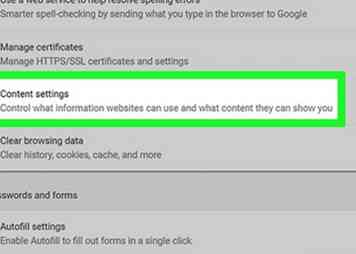 4 Cliquez sur Paramètres du site ou Paramètres de contenu. Ceci est dans la section "Confidentialité et sécurité".
4 Cliquez sur Paramètres du site ou Paramètres de contenu. Ceci est dans la section "Confidentialité et sécurité". -
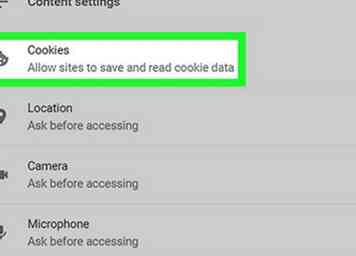 5 Cliquez sur Biscuits.
5 Cliquez sur Biscuits. -
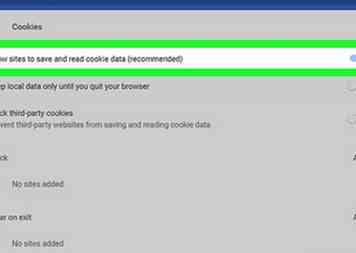 6 Clique le Autoriser les sites à enregistrer et à lire les données de cookie curseur. Dans les anciennes versions, sélectionnez "Bloquer les sites pour ne définir aucune donnée".
6 Clique le Autoriser les sites à enregistrer et à lire les données de cookie curseur. Dans les anciennes versions, sélectionnez "Bloquer les sites pour ne définir aucune donnée". -
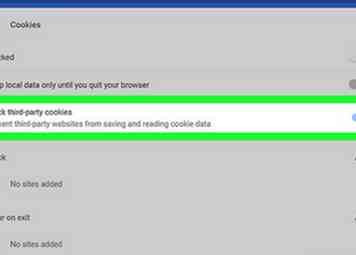 7 Clique le Bloquer les cookies tiers boîte.
7 Clique le Bloquer les cookies tiers boîte. -
 8 Cliquez sur Enlever tout supprimer tous les cookies stockés.[1]
8 Cliquez sur Enlever tout supprimer tous les cookies stockés.[1]
Méthode deux sur sept:
Safari (iOS)
-
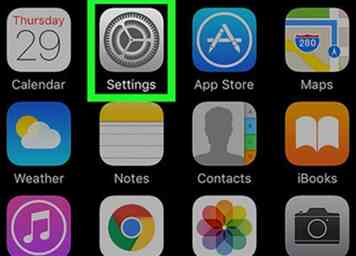 1 Appuyez sur votre application Paramètres. Vous pouvez modifier les paramètres de cookie de votre navigateur Safari dans l'application Paramètres de votre appareil iOS.
1 Appuyez sur votre application Paramètres. Vous pouvez modifier les paramètres de cookie de votre navigateur Safari dans l'application Paramètres de votre appareil iOS. - Il est impossible de bloquer les cookies dans Chrome pour iOS en raison des restrictions imposées par Apple aux navigateurs tiers. Si vous utilisez Chrome sur iOS et que vous souhaitez bloquer les cookies, vous devez parcourir le mode Incognito ou basculer vers Safari.[2]
-
 2 Robinet Safari.
2 Robinet Safari. -
 3 Robinet Bloquer les cookies. C'est dans la section "Confidentialité et sécurité".
3 Robinet Bloquer les cookies. C'est dans la section "Confidentialité et sécurité". -
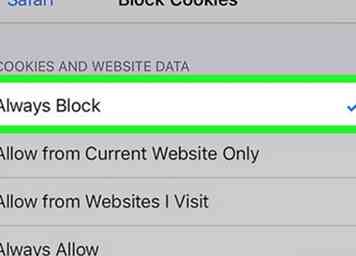 4 Robinet Toujours bloquer. Safari n'enregistre plus les cookies pour les sites que vous visitez.
4 Robinet Toujours bloquer. Safari n'enregistre plus les cookies pour les sites que vous visitez.
Méthode trois sur sept:
Chrome (Android)
-
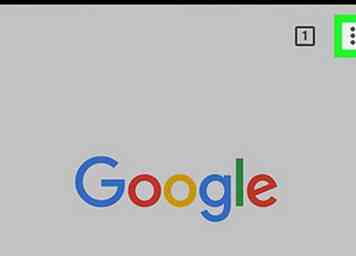 1 Appuyez sur le bouton de menu Chrome (⋮).
1 Appuyez sur le bouton de menu Chrome (⋮). -
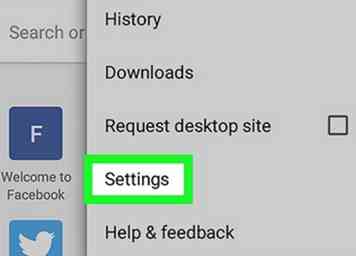 2 Robinet Paramètres.
2 Robinet Paramètres. -
 3 Robinet Paramètres du site.
3 Robinet Paramètres du site. -
 4 Robinet Biscuits.
4 Robinet Biscuits. -
 5 Appuyez sur le Biscuits curseur pour désactiver les cookies. Chrome ne sauvegardera plus les cookies des sites Web que vous visitez.
5 Appuyez sur le Biscuits curseur pour désactiver les cookies. Chrome ne sauvegardera plus les cookies des sites Web que vous visitez.
Méthode quatre sur sept:
Firefox
-
 1 Cliquez sur le bouton de menu Firefox. Vous le trouverez dans le coin supérieur droit de la fenêtre.
1 Cliquez sur le bouton de menu Firefox. Vous le trouverez dans le coin supérieur droit de la fenêtre. -
 2 Cliquez sur Les options.
2 Cliquez sur Les options. -
 3 Clique le Intimité languette.
3 Clique le Intimité languette. -
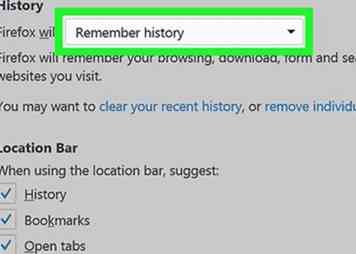 4 Clique le Firefox va menu déroulant dans la section Historique.
4 Clique le Firefox va menu déroulant dans la section Historique. -
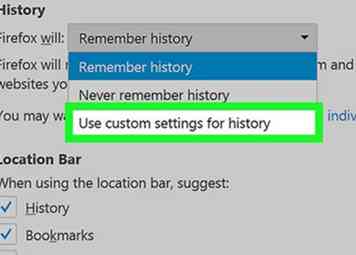 5 Cliquez sur Utiliser les paramètres personnalisés pour l'historique.
5 Cliquez sur Utiliser les paramètres personnalisés pour l'historique. -
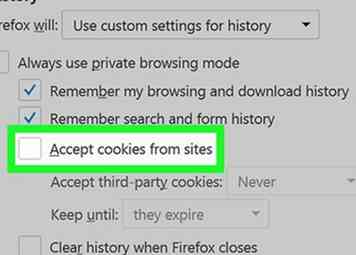 6 Clique le Accepter les cookies des sites boîte. Si vous décochez cette option, Firefox ne pourra pas enregistrer les cookies.
6 Clique le Accepter les cookies des sites boîte. Si vous décochez cette option, Firefox ne pourra pas enregistrer les cookies.
Méthode cinq sur sept:
Microsoft Edge
-
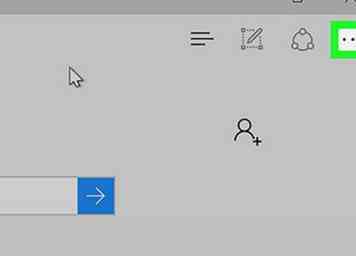 1 Cliquez ou appuyez sur le .… bouton.
1 Cliquez ou appuyez sur le .… bouton. -
 2 Cliquez ou appuyez sur Paramètres.
2 Cliquez ou appuyez sur Paramètres. -
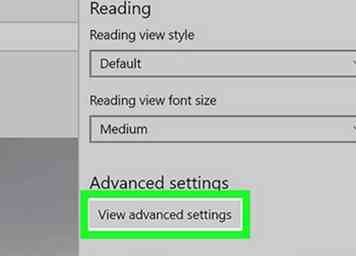 3 Cliquez ou appuyez sur Afficher les paramètres avancés.
3 Cliquez ou appuyez sur Afficher les paramètres avancés. -
 4 Cliquez ou appuyez sur le Biscuits menu déroulant.
4 Cliquez ou appuyez sur le Biscuits menu déroulant. -
 5 Cliquez ou appuyez sur Bloquer tous les cookies. Edge n'enregistre plus les cookies.
5 Cliquez ou appuyez sur Bloquer tous les cookies. Edge n'enregistre plus les cookies.
Méthode six sur sept:
Internet Explorer
-
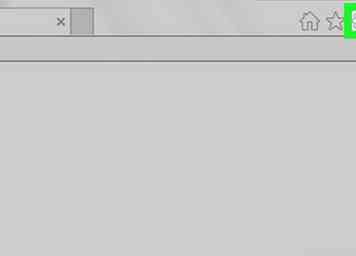 1 Clique le Outils menu ou le bouton Gear. Si vous ne le voyez pas non plus, appuyez sur Alt
1 Clique le Outils menu ou le bouton Gear. Si vous ne le voyez pas non plus, appuyez sur Alt -
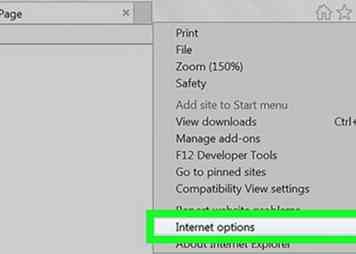 2 Cliquez sur Options Internet.
2 Cliquez sur Options Internet. -
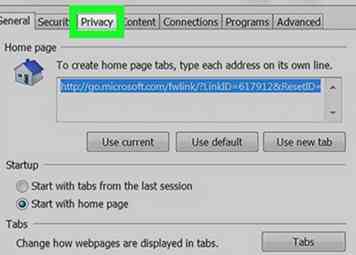 3 Clique le Intimité languette.
3 Clique le Intimité languette. -
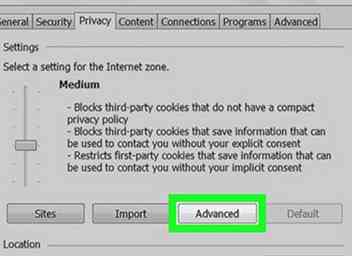 4 Clique le Avancée bouton.
4 Clique le Avancée bouton. -
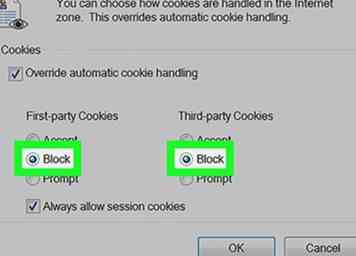 5 Cliquez sur Bloc pour les cookies internes et les cookies tiers.
5 Cliquez sur Bloc pour les cookies internes et les cookies tiers. -
 6 Clique le Toujours autoriser les cookies de session boîte.
6 Clique le Toujours autoriser les cookies de session boîte. -
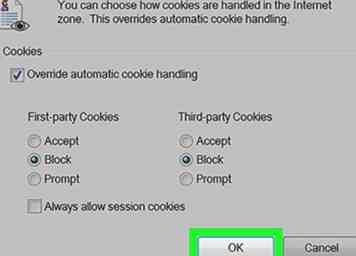 7 Cliquez sur D'accord pour enregistrer vos modifications Internet Explorer n'enregistre plus les cookies.
7 Cliquez sur D'accord pour enregistrer vos modifications Internet Explorer n'enregistre plus les cookies.
Méthode Seven of Seven:
Safari (Desktop)
-
 1 Clique le Safari menu. Vous le verrez dans la barre de menus lorsqu'une fenêtre Safari est ouverte et active.
1 Clique le Safari menu. Vous le verrez dans la barre de menus lorsqu'une fenêtre Safari est ouverte et active. -
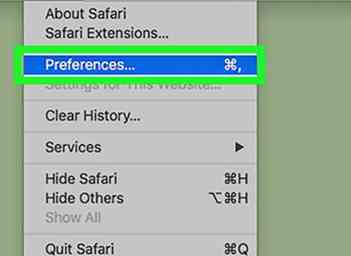 2 Cliquez sur Préférences.
2 Cliquez sur Préférences. -
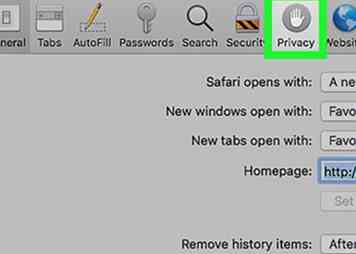 3 Clique le Intimité languette.
3 Clique le Intimité languette. -
 4 Clique le Toujours bloquer bouton radio. Safari arrêtera d’enregistrer les cookies des sites que vous visitez.
4 Clique le Toujours bloquer bouton radio. Safari arrêtera d’enregistrer les cookies des sites que vous visitez.
Facebook
Twitter
Google+
 Minotauromaquia
Minotauromaquia
 1 Cliquez sur le bouton de menu Chrome (⋮). Vous pouvez le trouver dans le coin supérieur droit de la fenêtre Chrome.
1 Cliquez sur le bouton de menu Chrome (⋮). Vous pouvez le trouver dans le coin supérieur droit de la fenêtre Chrome.  2 Clique le
2 Clique le  3 Cliquez sur
3 Cliquez sur 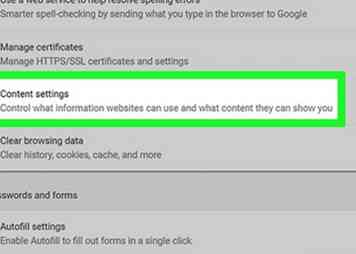 4 Cliquez sur
4 Cliquez sur 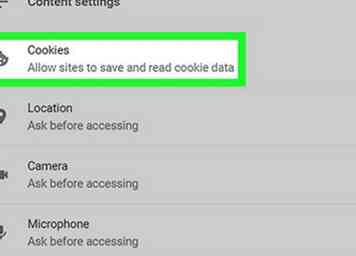 5 Cliquez sur
5 Cliquez sur 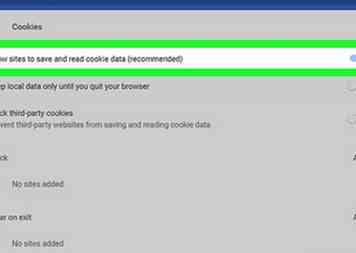 6 Clique le
6 Clique le 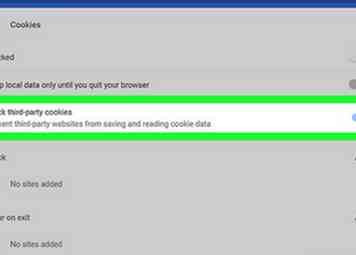 7 Clique le
7 Clique le  8 Cliquez sur
8 Cliquez sur 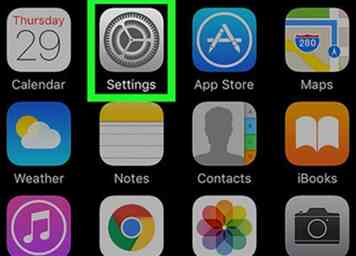 1 Appuyez sur votre application Paramètres. Vous pouvez modifier les paramètres de cookie de votre navigateur Safari dans l'application Paramètres de votre appareil iOS.
1 Appuyez sur votre application Paramètres. Vous pouvez modifier les paramètres de cookie de votre navigateur Safari dans l'application Paramètres de votre appareil iOS.  2 Robinet
2 Robinet  3 Robinet
3 Robinet 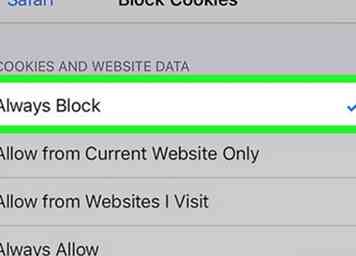 4 Robinet
4 Robinet 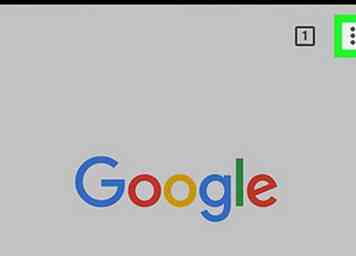 1 Appuyez sur le bouton de menu Chrome (⋮).
1 Appuyez sur le bouton de menu Chrome (⋮). 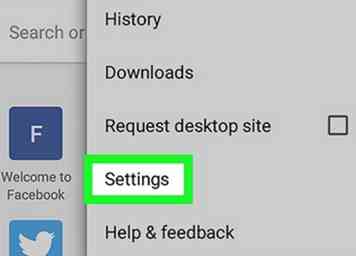 2 Robinet
2 Robinet  3 Robinet
3 Robinet  4 Robinet
4 Robinet  5 Appuyez sur le
5 Appuyez sur le  1 Cliquez sur le bouton de menu Firefox. Vous le trouverez dans le coin supérieur droit de la fenêtre.
1 Cliquez sur le bouton de menu Firefox. Vous le trouverez dans le coin supérieur droit de la fenêtre.  2 Cliquez sur
2 Cliquez sur  3 Clique le
3 Clique le 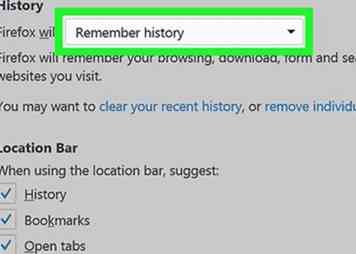 4 Clique le
4 Clique le 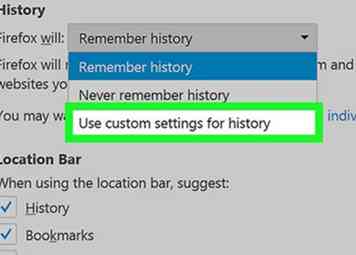 5 Cliquez sur
5 Cliquez sur 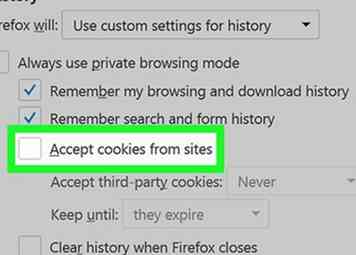 6 Clique le
6 Clique le 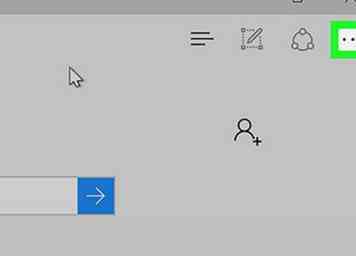 1 Cliquez ou appuyez sur le
1 Cliquez ou appuyez sur le  2 Cliquez ou appuyez sur
2 Cliquez ou appuyez sur 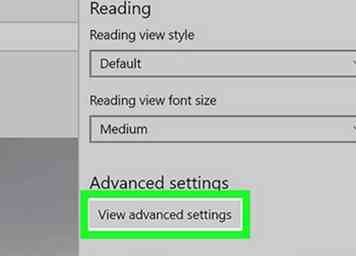 3 Cliquez ou appuyez sur
3 Cliquez ou appuyez sur  4 Cliquez ou appuyez sur le
4 Cliquez ou appuyez sur le  5 Cliquez ou appuyez sur
5 Cliquez ou appuyez sur 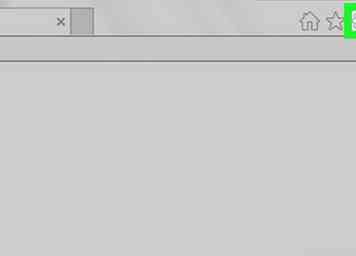 1 Clique le
1 Clique le 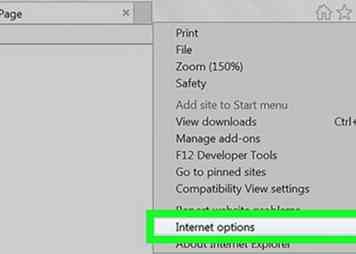 2 Cliquez sur
2 Cliquez sur 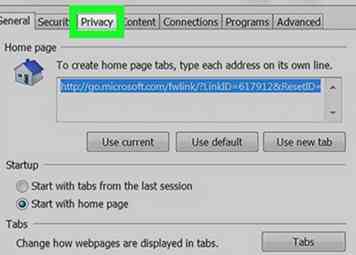 3 Clique le
3 Clique le 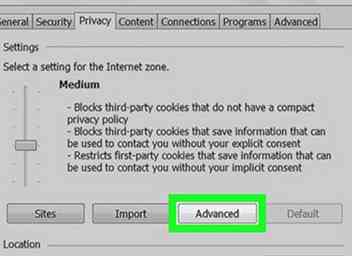 4 Clique le
4 Clique le 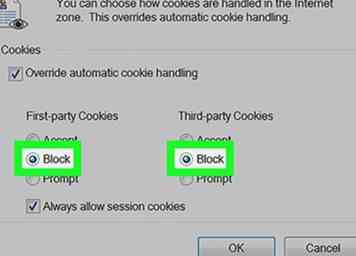 5 Cliquez sur
5 Cliquez sur  6 Clique le
6 Clique le 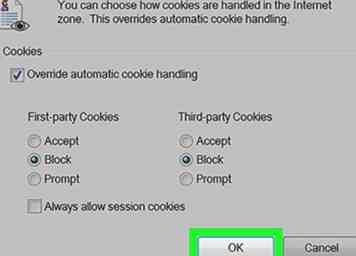 7 Cliquez sur
7 Cliquez sur  1 Clique le
1 Clique le 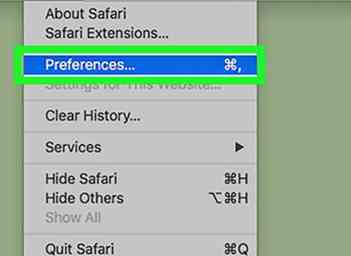 2 Cliquez sur
2 Cliquez sur 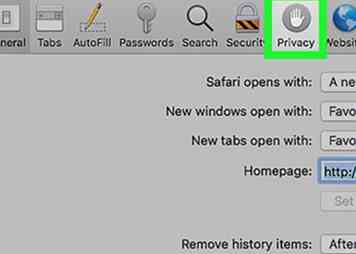 3 Clique le
3 Clique le  4 Clique le
4 Clique le